- トップ >
ホームページ・ビルダーの使い方
新規作成
- スタートメニューから
ホームページ・ビルダーを起動する

- 文章を新規作成します
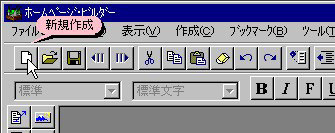
- ファイルの場所を自分のログオン(ホーム)ディレクトリに指定します。
(新しいフォルダを作成してその中にファイルを置くと整理しやすく なります)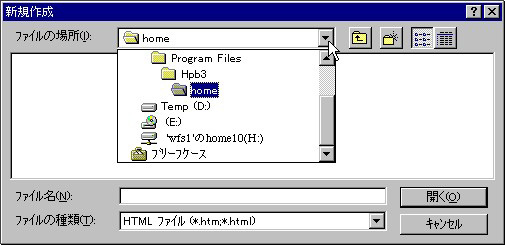
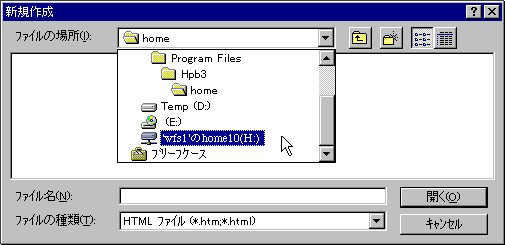 新しいフォルダを作成します。
新しいフォルダを作成します。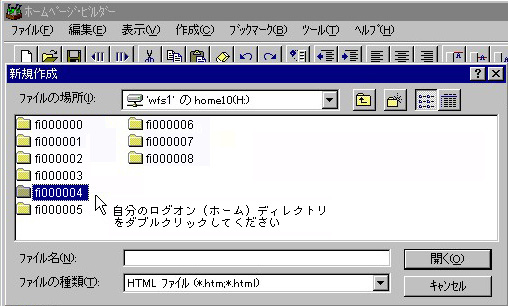
(マウスを[右クリック]-[新規作成]-[フォルダ]を選択します。)
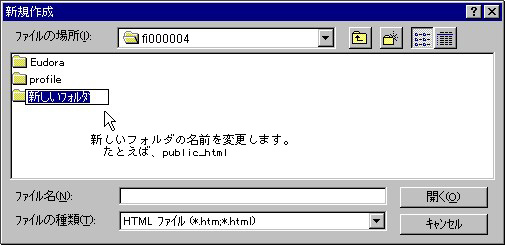
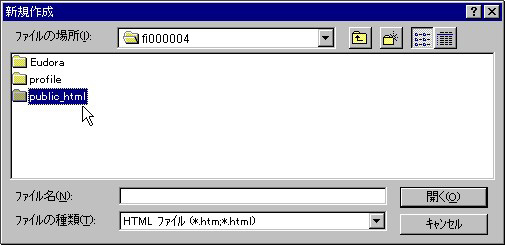 (注)既存のファイルを開く場合も同様です。
(注)既存のファイルを開く場合も同様です。

文章のタイトルを指定する
- メニューバーの[編集]-[文書のプロパティ]を選択します。

- 文書情報の[文書タイトル]を入力して、[OK]ボタンをクリックします。
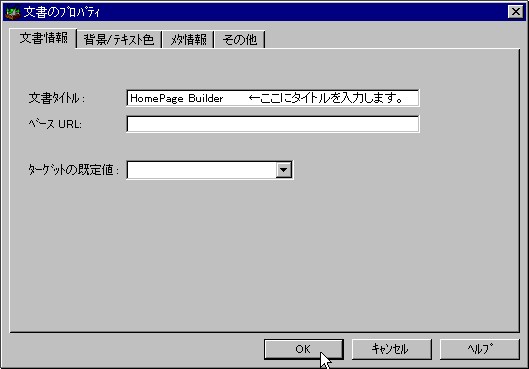
文字の背景色を指定する。
- メニューバーの[編集]-[文書のプロパティ]を選択します。

- [背景]フィールドの右にある[選択]ボタンをクリックします。

- 背景に指定する色を選択して、[OK]ボタンをクリックします。
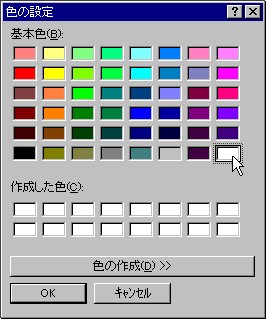
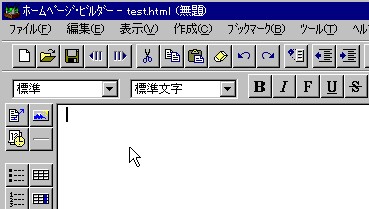
見出しを作成する。
HTML文書中で指定できる見出しには、1から6までのレベルがあり、1がもっとも大きい単位の項目、6がもっとも小さい単位の項目を示します。
- 段落ボックスから[見出し1]を選択します。

- 見出しテキストを入力します。

文書を保存する
-
をクリックします。


ホームページ・ビルダーを終了する。
- メニューバーのファイルメニューから、終了を選択します。

ヘルプの起動
- メニューバーの[ヘルプ]-[目次]を選択します。

- ホームページビルダーについての使い方が載っていますので参考にして下さい。
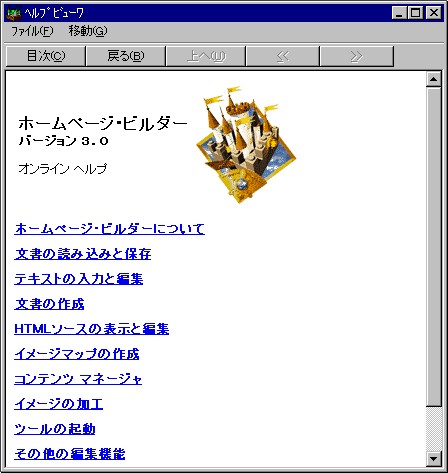
最終更新日: 2011年6月16日
内容はここまでです。




